Niedawno rozmawialiśmy o tym, jak łatwe (i fajne) może być odtworzenie podstawowego wyglądu starych taśm filmowych za pomocą naszych cyfrowych fotografii. Jasne, ten styl nie jest dla wszystkich, ale nie można zaprzeczyć, że „filmowy wygląd” odrodził się w ostatnich latach. Fotografia ma wyjątkowo organiczny charakter, który ma wyciszone tony i efektowne kontrasty, co niesie ze sobą nieodłączne zainteresowanie, które sprawia, że ludzie wyglądają dwa razy. Aby pójść o krok dalej, jeśli naprawdę chcesz przesunąć granice swoich cyfrowych symulacji filmów vintage, możesz posunąć się nawet do wprowadzenia czegoś, co jest powszechnie uważane za zaprzysięgłego wroga fotografów na całym świecie:przecieki światła. Wiem, wiem… horror, prawda?

Wycieki światła
Wycieki światła są mniejszym problemem w fotografii cyfrowej i występują rzadko. Mimo to może się zdarzyć. Niechciane promienie światła mogą przedostać się na Twoje zdjęcia przez uszkodzone korpusy aparatu lub słabe dopasowanie obiektywu zarówno w aparatach cyfrowych, jak i analogowych.
Jednak podczas kręcenia filmu częstość wycieków światła gwałtownie wzrasta. Przyczyny są różne, od przypadkowego otwarcia aparatu z powrotem do uszkodzonych pojemników na kliszę i ogólnego niewłaściwego obchodzenia się z kliszą przed lub w trakcie przetwarzania.

Dlaczego popełniasz celowy błąd?
Teraz możesz się zastanawiać:„dlaczego, och, dlaczego mielibyśmy chcieć symulować przecieki światła na naszych cyfrowych fotografiach, jeśli są one tak znienawidzone i unikane w ogólnej fotografii?”. Odpowiedź na to leży w samej naturze przecieków światła; dodają wyjątkowości.
Choć technicznie wadliwe, przecieki światła mogą nadać zdjęciu piękny realizm. Ponieważ szanse na przecieki światła rosną wraz z wiekiem filmu, sensowne jest nauczenie się ich wprowadzania wraz z cyfrowymi symulacjami filmów vintage w Adobe Lightroom Classic CC.

Nie zrozum mnie źle; przecieki światła nie są praktyczne, a nawet nie są zagwarantowane w przypadku każdej z twoich starych symulacji filmów. To powiedziawszy, sądownie umieszczony wyciek światła na prawym zdjęciu może ogromnie zwiększyć jego atrakcyjność estetyczną. Co więcej, możliwość tworzenia cyfrowych przecieków światła do woli jest przydatną umiejętnością, którą możesz mieć w swoim zestawie narzędzi do mentalnego przetwarzania końcowego.
Jak zrobić wyciek światła
Przyczyną przecieków światła jest wnikanie światła o różnym natężeniu, które oddziałuje na film. Aby odtworzyć ten efekt cyfrowo w Lightroomie, wykorzystamy kilka sprytnie prostych korekt lokalnych. Filtry stopniowane i promieniowe są głównymi narzędziami do lokalnej regulacji, których będziemy używać do naszych symulacji wycieków światła.
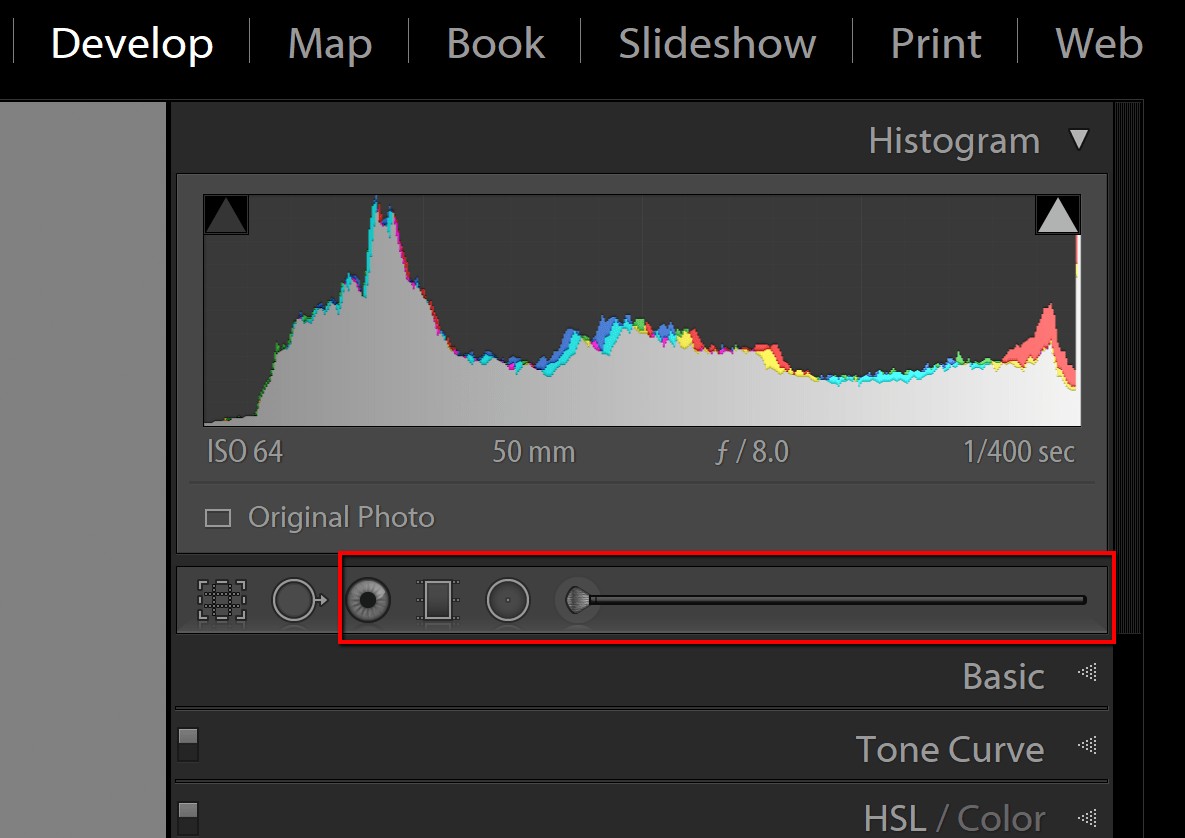
Użyjemy również pędzla do korekt lokalnych, ale nie w sposób, w jaki można by sądzić. Za chwilę pokażę, co mam na myśli.
Na początek użyjemy zdjęcia, które już przetworzyłem przy użyciu niektórych moich ustawień wstępnych do filmów w stylu vintage. Ma wyblakły klimat i łagodny ton. Powinno to dobrze działać z naszymi symulacjami wycieków światła. Dobrą praktyką jest dodanie przecieków światła PO zakończeniu przetwarzania zdjęcia.

1. Decydowanie, gdzie umieścić przecieki światła
Nie ma żadnych zasad, jeśli chodzi o tworzenie symulacji wycieku światła, ale jeśli zależy Ci na realizmie, pamiętaj, że Twoje wycieki światła powinny wyglądać, jakby były – cóż – spowodowane przez światło przenikające na film.
Zastanów się, skąd światło może przeszkadzać, kiedy określasz, gdzie się pojawiają. Czy w obudowie kamery jest pęknięcie? Czy w pojemniku na film był otwór? Może ciemny slajd przypadkowo cofnął się odrobinę w uchwycie filmu?
W naszym konkretnym przykładzie będziemy mieli do czynienia z wyciekiem światła „pierwszej klatki”. Symuluje to klatkę 35 mm, która została wystawiona na działanie światła na jednej z pierwszych części filmu podczas ładowania do aparatu. Praktycznie wszystkie aparaty 35 mm nawijają film od szpuli do wrzeciona od lewej do prawej, dzięki czemu przeciek światła zawsze będzie pojawiał się po prawej stronie kadru. Tak więc dokładnie tam umieścimy naszą cyfrową symulację wycieku światła.
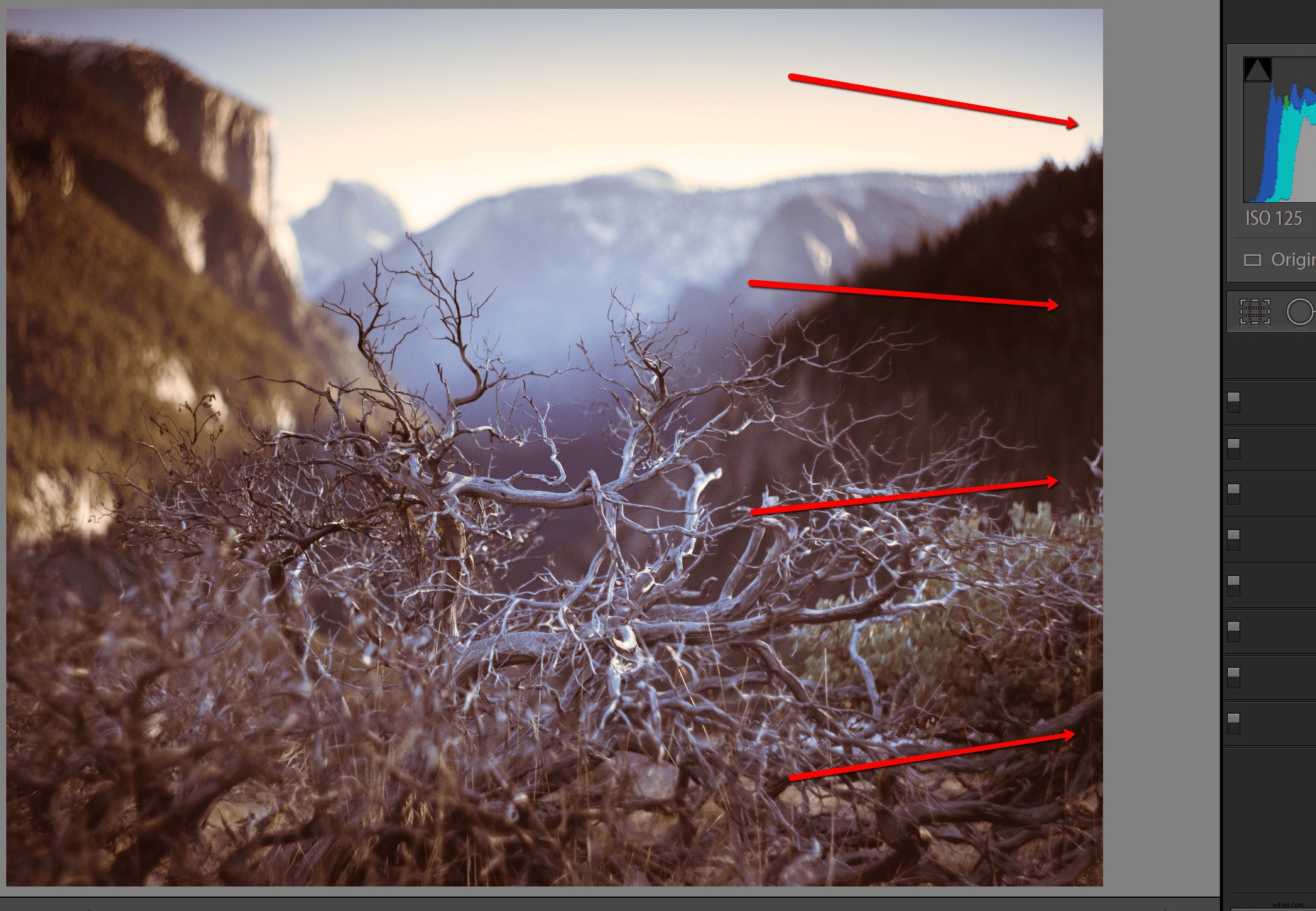
2. Filtr stopniowany
Do wytworzenia wycieku światła użyjemy pojedynczego filtra z podziałką. Utwórz filtr i zwiększ jego szerokość, aby można go było łatwo obracać.
Nie ma znaczenia, gdzie zostało utworzone na zdjęciu, ponieważ zmienimy jego położenie po dodaniu korekt.
W przypadku większości zdjęć efekt rdzenia jest powodowany, ale suwaki Ekspozycja i Biel. Zacznij od znacznego zwiększenia suwaka Ekspozycja, aż stracisz szczegóły w podświetlonych obszarach obrazu.
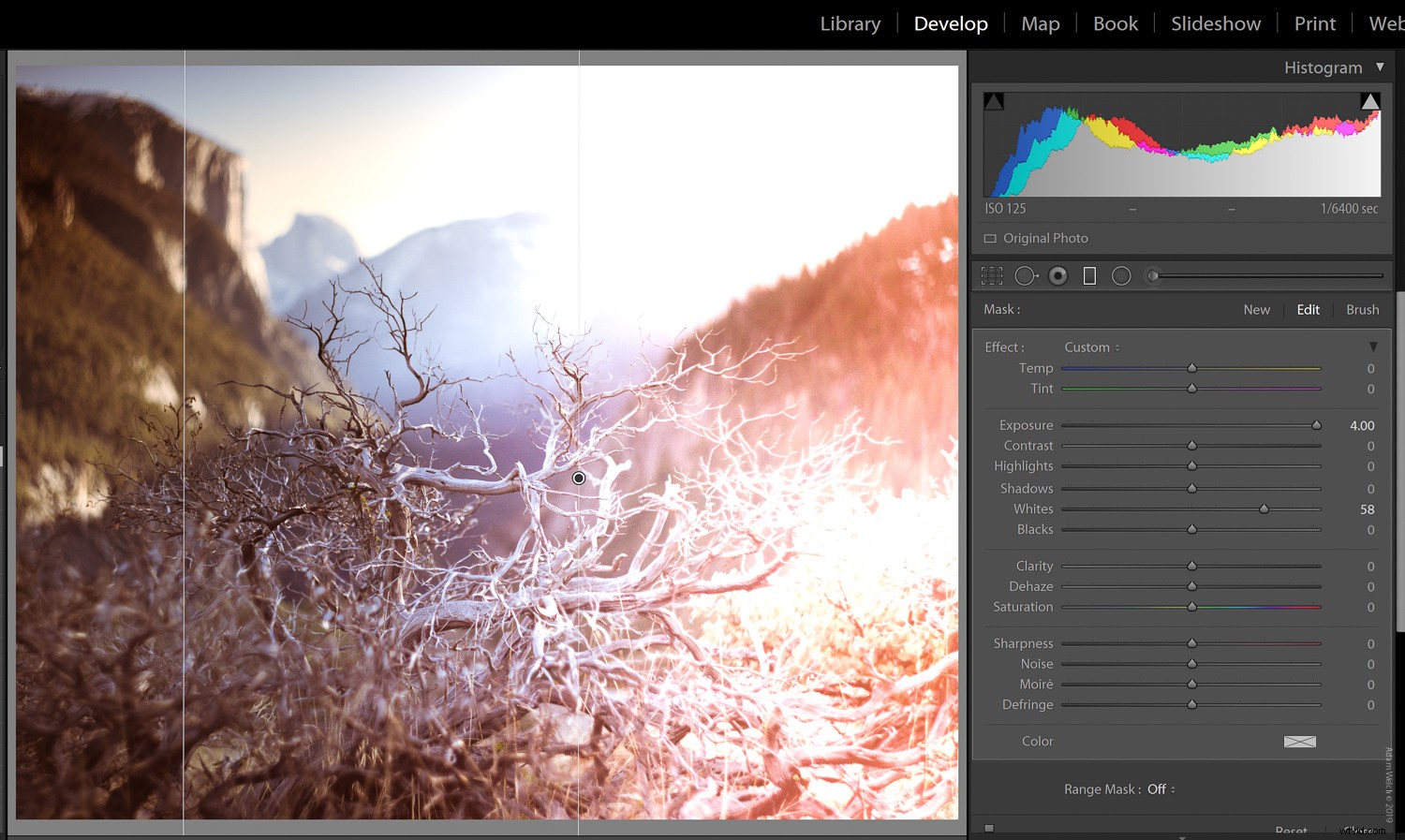
W zależności od ogólnej jasności zdjęcia nawet zwiększenie ekspozycji o +100 może nie być wystarczające. W takim przypadku użyj suwaka Whites, aby zwiększyć intensywność wycieku. Zawsze możemy zmniejszyć jasność po następnym kroku.
3. Umieszczanie i wtapianie filtra stopniowego
Teraz nadszedł czas, aby zmienić położenie filtra z podziałką i skompresować go do odpowiedniego wtapiania.
Chwyć środek i przeciągnij filtr na prawo od zdjęcia. Dobrą zasadą jest umieszczenie dalszej krawędzi filtra równo z krawędzią ramki.
Następnie kliknij i przeciągnij lewą stronę filtra, aby zmniejszyć wtapianie. To wtedy wyciek światła zacznie naprawdę wyglądać jak wyciek światła.
Wtapianie jest ważne w odtwarzaniu okoliczności konkretnego efektu wycieku światła, którego szukasz.
W naszym przypadku światło weszłoby w interakcję z naszą folią do momentu, w którym zostałoby osłonięte przez pojemnik z folią. Nowoczesne pojemniki 35 mm mają filcową wyściółkę na otworze pojemnika, w którym wchodzi film. Spowoduje to bardzo nieznaczny efekt wtapiania w wycieku światła. Tak więc uwzględnimy tę minimalną ilość wtapiania w naszej symulacji.
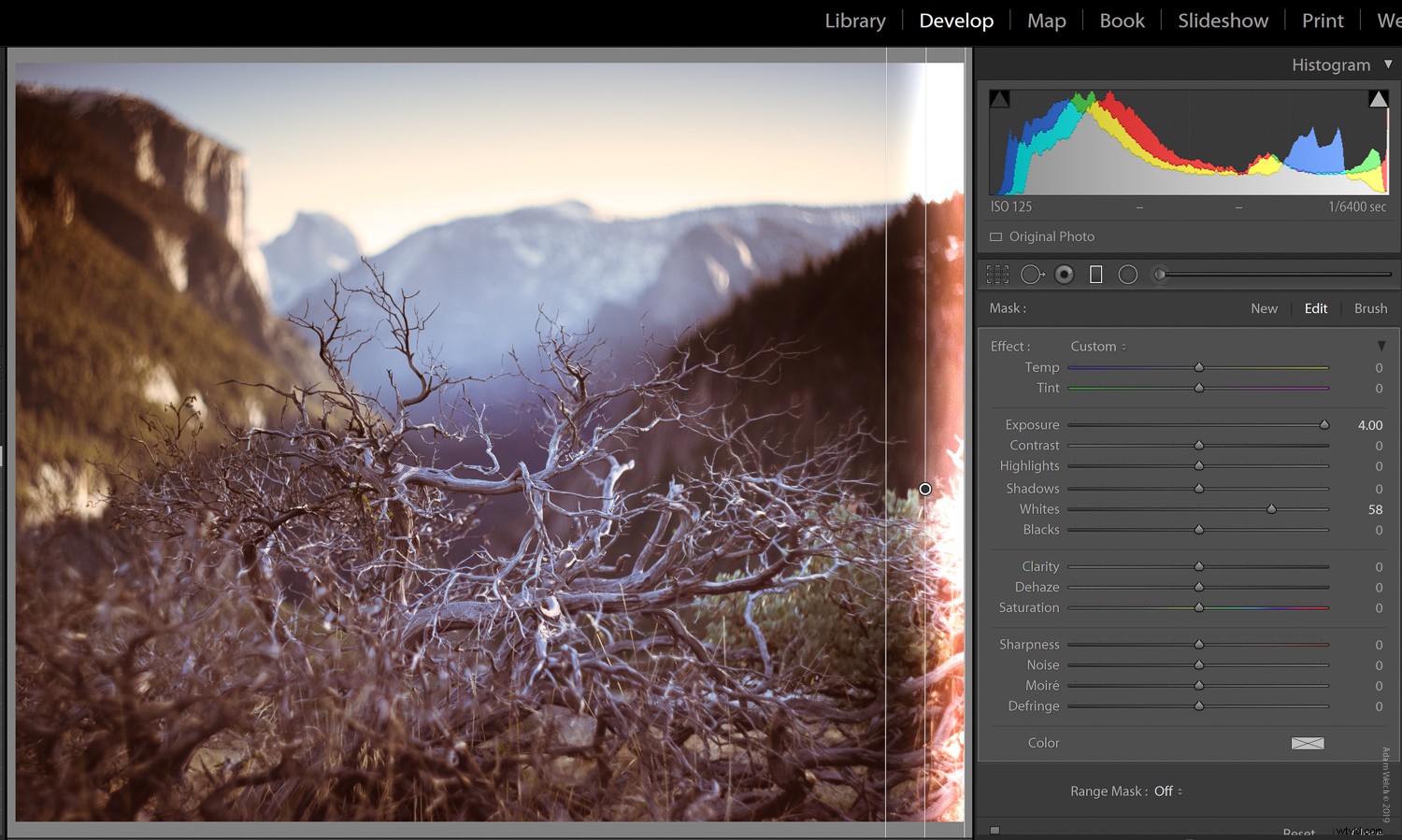
4. Dodawanie drobnych korekt
Po umieszczeniu przecieku światła możemy teraz przystąpić do pracy, wprowadzając drobne poprawki. Wszystko jest możliwe! Dostosuj intensywność przecieku, zwiększając lub zmniejszając suwaki Ekspozycja i Biel lub wzmocnij kolor (lub usuń go) za pomocą suwaka Nasycenie. Możesz nawet dodać niestandardowe kolory, korzystając z selektora próbek kolorów. W naszym przykładzie dodamy trochę żółtego.
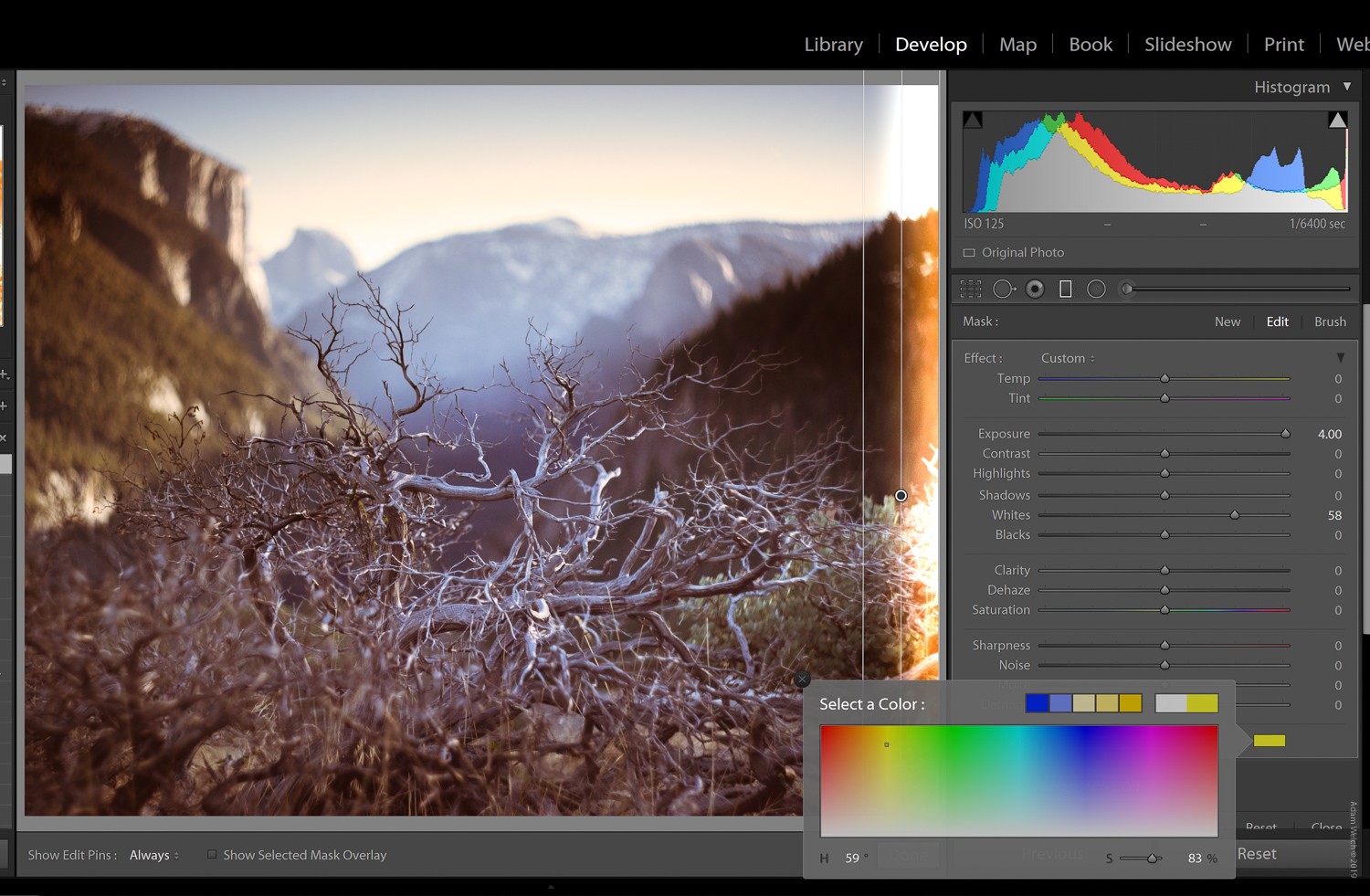
Jaki piękny błąd popełniliśmy! Ale jeszcze nie skończyliśmy.
5. Pędzel dopasowujący
Przypominasz sobie, że wcześniej wspomniałem, że użyjemy narzędzia pędzla do regulacji, ale tak naprawdę nie do tworzenia przecieków. Zamiast tego użyjemy Pędzla dopasowującego, aby USUNĄĆ obszary naszych przecieków światła. W ten sposób możemy selektywnie kontrolować ich wygląd z większą precyzją.
W naszym przykładzie cofniemy światło w obszarze nieba, aby płynął bardziej naturalnie z resztą regulacji.
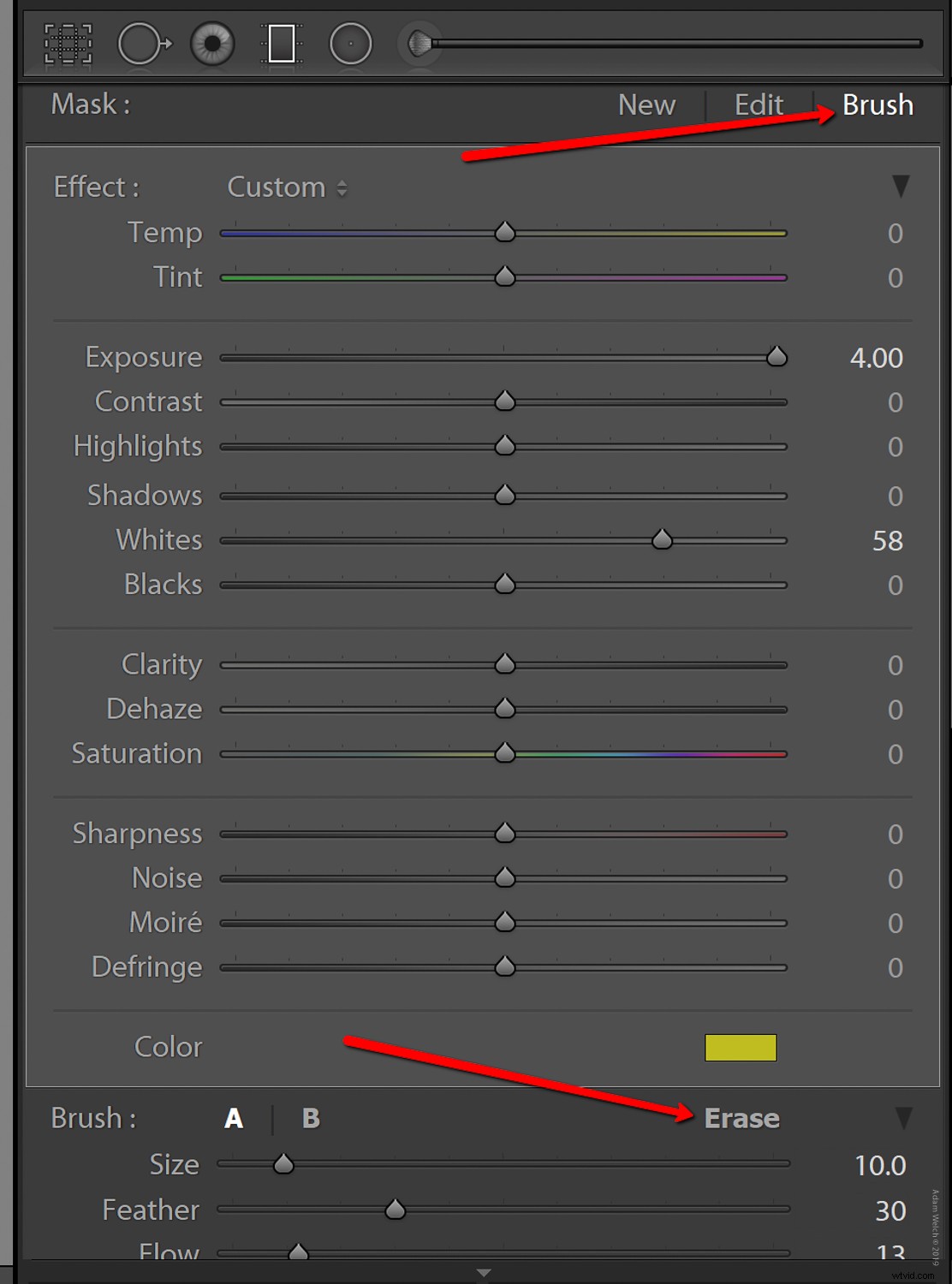
Teraz, gdy umieściliśmy nasz główny wyciek światła, podnieśmy poprzeczkę, dodając kilka dodatkowych. Pamiętaj, że mniej znaczy zwykle więcej, jeśli chodzi o wycieki światła. Ale skoro dobrze się bawimy, załóżmy, że nasz aparat miał straszny dzień.
6. Dodawanie dodatkowych wycieków światła za pomocą filtra promieniowego
Nasz następny wyciek światła będzie symulował wtargnięcie na jeden z końców naszego pojemnika foliowego. Tego typu nieszczelności zwykle pojawiają się na krawędziach folii wokół otworów koła zębatego. W zależności od nasilenia wyciek spływa w kierunku środkowej linii filmu. Osiągniemy ten efekt za pomocą narzędzia do filtrowania promieniowego z tymi samymi ustawieniami suwaka, których używaliśmy wcześniej. Ponownie utwórz filtr w dowolnym miejscu na początku, a następnie zmień jego pozycję.
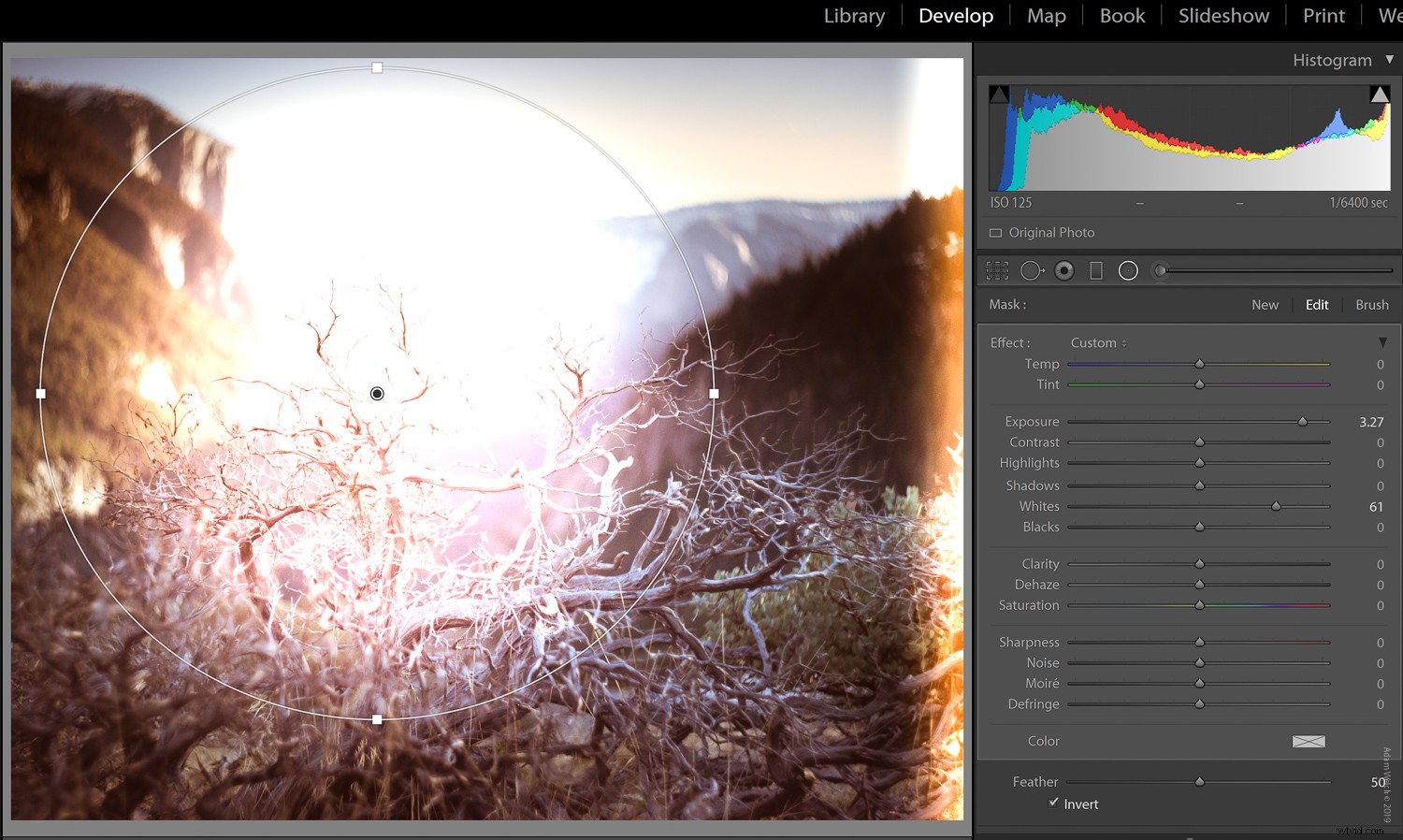
Przeciągnij środkowy punkt filtra do górnej krawędzi zdjęcia, uważając, aby sam punkt był w zasięgu ręki, aby łatwiej było zmienić jego położenie. Po wstępnym ustawieniu filtra, pociągnij jego spód w dół (lub w górę w zależności od położenia), aż osiągnie żądane miejsce.
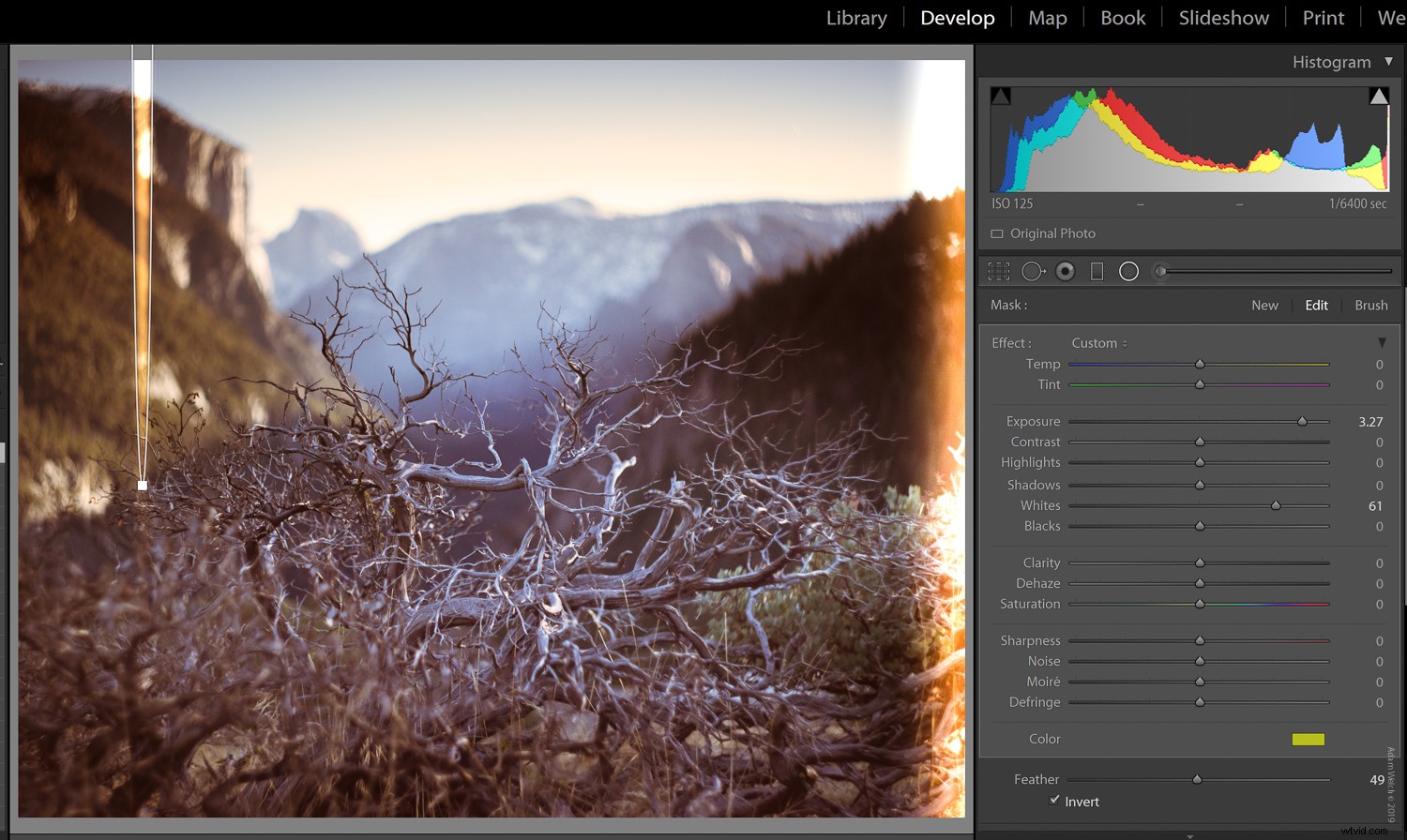
Ponieważ tego typu wycieki zwykle występują bardzo blisko folii, będą miały wyraźniejsze krawędzie, co oznacza, że użyjemy mniej wtapiania filtra.
Oczywiście jest to całkowicie osąd, więc możesz dostosować wtapianie do swojego gustu. Dodaj więcej filtrów promieniowych, aby zakończyć efekt, klikając prawym przyciskiem myszy punkt środkowy i wybierając „Powiel”.
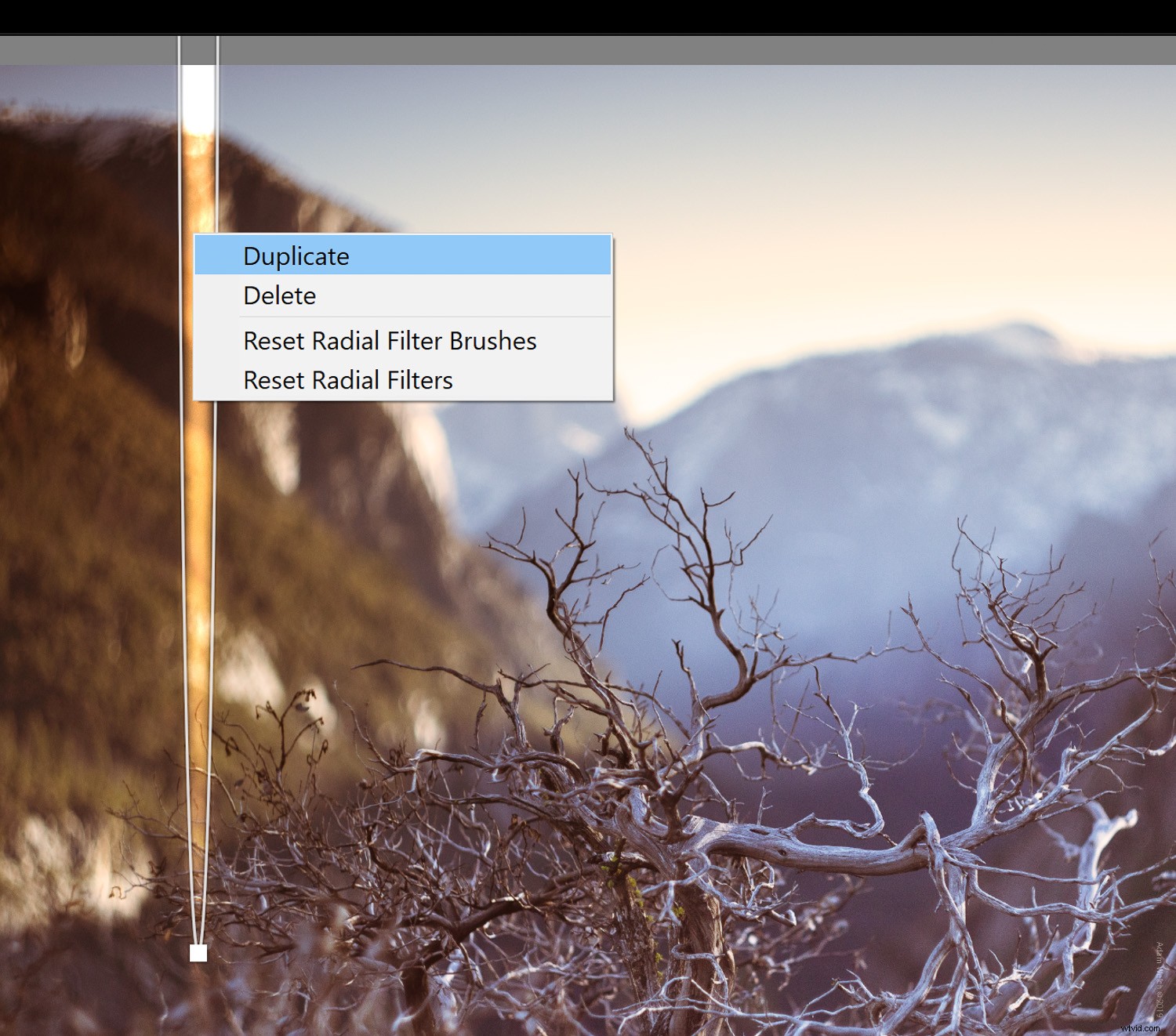
Gratulacje! Zakończyliśmy tworzenie naszych symulacji wycieków światła i zrobiliśmy to dobrze w Lightroom Classic CC, używając kilku prostych narzędzi, z których każdy może korzystać.

Ale czekaj, jest więcej….
Zapisywanie wycieków światła jako lokalne ustawienia wstępne
Jak widziałeś, większość wycieków światła jest niezwykle łatwa do wykonania, gdy zrozumiesz podstawowe pojęcia związane z efektem. Mimo to dobrym pomysłem jest zaoszczędzenie czasu, zapisując ulubione symulacje wycieku światła jako lokalne ustawienia wstępne. W ten sposób nie musisz tworzyć każdego od nowa za każdym razem, gdy masz ochotę dodać wyciek lub dwa.
Zapisywanie wycieków światła jako ustawień wstępnych jest tak proste, jak kilka kliknięć myszą.
Najpierw wybierz punkt kontrolny filtra, który chcesz zapisać jako ustawienie wstępne. Gdy filtr jest aktywny, kliknij strzałkę menu „Niestandardowy” u góry sekcji dostosowania filtra.

Następnie wybierz „Zapisz bieżące ustawienia jako nowe ustawienie wstępne” u dołu menu.
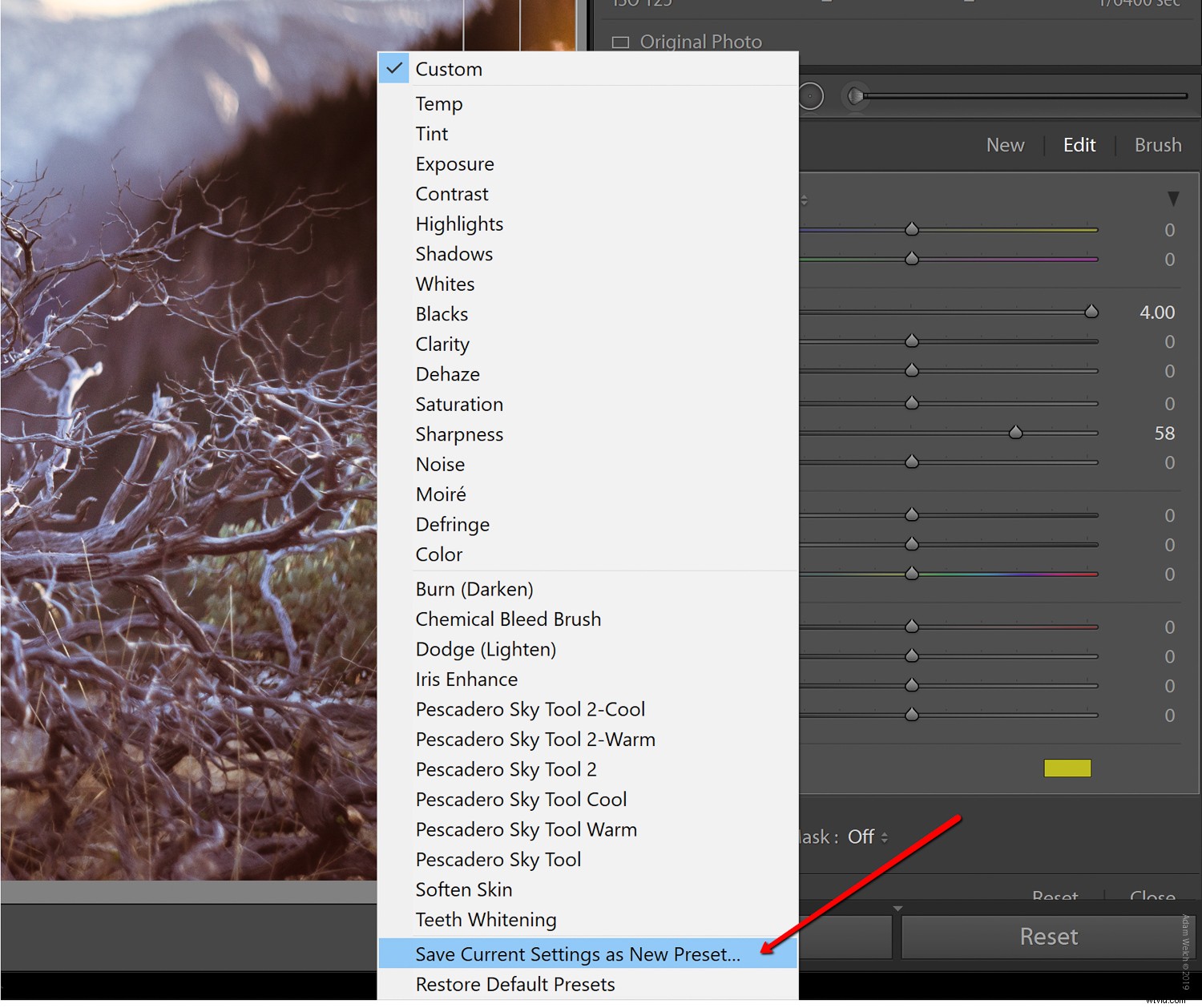
Dobrym pomysłem jest nazwanie swojego presetu czymś, co pomoże ci dokładnie wiedzieć, jaki efekt daje. W naszym przypadku nazwę tę „Tina”.
Żartuję.
Pójdziemy z „35mm Kanister Leak-Yellow”.
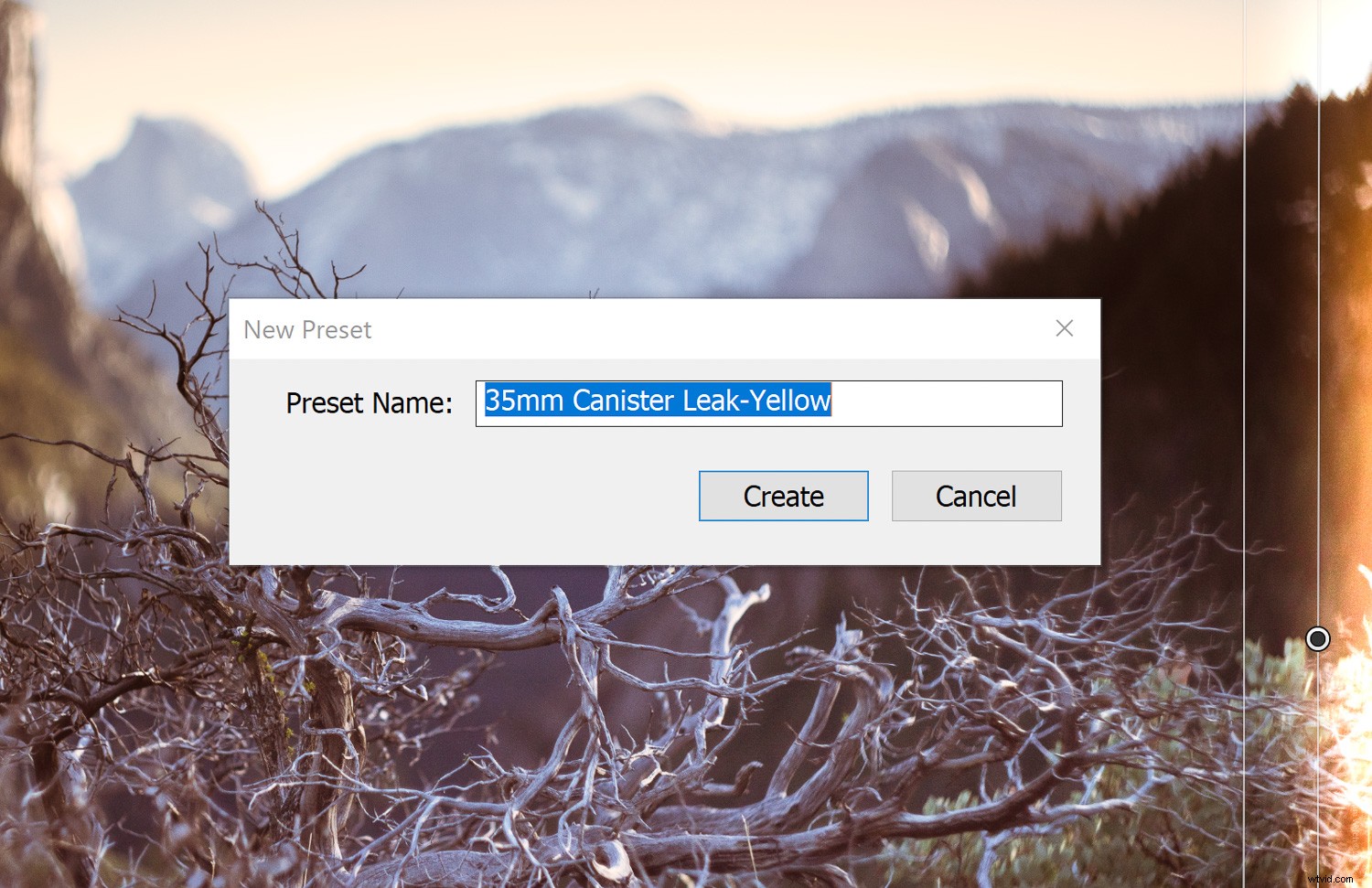
Twoje nowe ustawienie wstępne wycieku światła będzie wtedy dostępne na liście ustawień wstępnych korekt lokalnych.
Ostateczne przemyślenia na temat Leaking Light…
Kiedy się nad tym zastanowić, wprowadzenie do zdjęć symulowanych wycieków światła jest bardzo zabawne. Celowo wprowadzamy problemy do zdjęcia. Mając to na uwadze, czasami piękno może w rzeczywistości tkwić w tych samych wadach, których w przeciwnym razie moglibyśmy uniknąć. W zależności od rodzaju zdjęcia i ostatecznej estetyki, do której dążysz, dodanie rozsądnych symulacji wycieku światła do zdjęć cyfrowych może znacznie poprawić ich „vintage”.
Czy próbowałeś swoich sił w symulowaniu własnych wycieków światła? Zapraszam do dzielenia się swoją pracą w komentarzach!
A jeśli chcesz dowiedzieć się więcej o tym, jak dodać wygląd filmu vintage do swoich zdjęć, zapoznaj się z moim innym artykułem Podstawy symulacji filmu vintage w Lightroomie.
